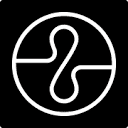win11进入修复模式的按键组合是f11。

然而,这并非总是有效。实际操作中,你可能会遇到一些问题。 我曾经在帮一位朋友修复电脑时就碰到了这种情况。他的Win11系统崩溃了,启动后直接卡在开机画面。我尝试按下F11,却直接进入了正常的Windows系统,修复模式根本没出现。
问题出在启动速度上。他的电脑配置较高,启动飞快,以至于我按下F11的时间点已经错过了系统引导加载程序(Bootloader)进入修复模式的时机。解决方法是调整BIOS设置,延长启动时间。进入BIOS的方法因电脑厂商而异,通常是开机时连续按下Delete、F2、F10或F12键,这需要在电脑开机时仔细观察屏幕提示。进入BIOS后,找到“Boot”或“启动”选项,寻找类似“启动超时”或“启动延迟”的设置,将数值调高,例如设置为5秒或10秒。保存设置并重启电脑,这次就能从容按下F11进入WinRE(Windows恢复环境)了。
另一个需要注意的细节是,并非所有电脑都支持通过F11进入修复模式。一些厂商可能使用不同的按键组合,或者直接将修复选项集成到启动菜单中。如果F11无效,可以尝试在开机时反复按下Esc、F8、F12等按键,查看是否能进入启动菜单或BIOS设置,再寻找修复选项。我曾经在一部联想笔记本上,就需要按下F12才能进入启动菜单,然后才能选择进入修复模式。
最后,如果以上方法都无效,你可能需要考虑使用Win11安装盘进行修复。这需要准备一个U盘,并使用微软官方工具创建启动盘。这个过程相对复杂,需要仔细阅读微软官方的说明文档。
总之,进入Win11修复模式并非一劳永逸,需要根据实际情况灵活应对。仔细观察电脑启动过程中的提示信息,尝试不同的按键组合,并根据需要调整BIOS设置,才能顺利解决问题。 记住,耐心和细心是解决问题的关键。